Radiografía del Matrimonio en México: Un Análisis de Datos con Python (2018-2024)

Introducción El matrimonio, más allá de ser un vínculo afectivo, es un acto jurídico que genera datos valiosos para entender la evolución de la sociedad mexicana. Tras analizar los divorcios en mi artículo anterior te comparto la liga Análisis divorcios en México , surge una pregunta obligada: ¿Cómo se están comportando las uniones en nuestro país? En este post, utilizaremos Python y Jupyter Notebook para explorar el conjunto de datos oficiales del INEGI. A través de la limpieza de datos y visualizaciones, identificaremos tendencias, cambios generacionales y el impacto de factores externos en la formalización de estas uniones. Metodología: El Camino de los Datos Para obtener resultados confiables, seguí una estructura de trabajo clara: Extracción: Obtención de microdatos desde el portal oficial del INEGI. Exploración (EDA): Análisis previo de la estructura de los archivos comprimidos. Procesamiento: Lectura y limpieza profunda con la librería Pandas . Visualización: Creación...

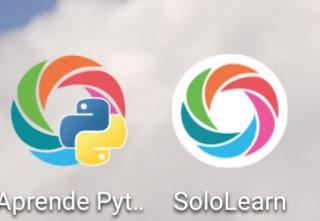





Felicidades, Excelente publicación. Funciona a la perfección
ResponderBorrar